
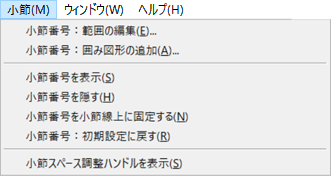
【このメニューを表示するには】
小節ツール![]() を選択します。メニューバーに〔小節〕メニューが表示されます。
を選択します。メニューバーに〔小節〕メニューが表示されます。
【機能について】
このメニューには、小節の追加、削除、挿入、長休符の設定、および小節番号や小節線の種類をコントロールするオプションが含まれています。小節の追加、移動、コピー、挿入、削除については、編集メニューをご参照ください。
- 小節番号の範囲の編集 このメニュー項目を選択すると〔小節番号〕ダイアログボックスが開き、小節番号の表示に関して様々な設定ができます。
- 小節番号:囲み図形の追加 このメニュー項目を選択すると〔囲み図形作成〕ダイアログボックスが開き、選択した小節の小節番号に囲み図形を追加することができます。
- 小節番号を表示 このコマンドを実行すると、選択した小節に小節番号を強制的に表示します。このコマンドを選択しても小節番号が表示されない場合は、〔小節番号:範囲の編集〕を選択して設定内容を確認してください。
- 小節番号を隠す このコマンドを実行すると、ハンドル楽譜上で選択可能な項目に表示される、小さな四角形です。ハンドルを使って楽譜要素の選択、編集、調整ができます。選択時に小節番号を強制的に非表示にします。
- 小節番号を小節線上に固定する チェックすると、小節番号が拍子記号や調号によって位置がずれなくなります。
- 小節番号:初期設定に戻す 選択した範囲内での小節番号の表示や非表示、もしくは手動で移動、消去した小節番号を〔小節番号〕ダイアログボックスで設定された通りにリセットするには、このメニュー項目を使用します。
- 小節スペース調整ハンドルを表示 このオプションを選択すると、各小節(五線の一番下)に小節スペース調整が2つずつ表示されます。この2つのハンドルを使って、左の小節線と小節内の先頭の音符のスペース、小節内の末尾の音符と右の小節線のスペースをそれぞれ調節できます。スペースを調節すると、〔小節の属性〕ダイアログボックスの〔小節の左端のスペース〕と〔小節の右端のスペース〕に数値で表示されます。
関連トピック:

